Heim >häufiges Problem >So schalten Sie die Intel-Grafikkarte aus und überwachen die Energieeinsparung in Win11
So schalten Sie die Intel-Grafikkarte aus und überwachen die Energieeinsparung in Win11
- WBOYWBOYWBOYWBOYWBOYWBOYWBOYWBOYWBOYWBOYWBOYWBOYWBnach vorne
- 2023-06-29 13:15:323913Durchsuche
Wie schalte ich den Intel-Grafikkartenmonitor aus, um in Win11 Energie zu sparen? Wenn unser Computer den Energiesparmodus des Intel-Grafikkartenmonitors einschaltet, kann dies die Akkulaufzeit des Notebooks verlängern, beeinträchtigt jedoch die Anzeigequalität des Monitors. Daher möchten einige Benutzer ihn ausschalten. Wie sollten sie das tun? ? Werfen wir einen Blick auf das ausführliche Tutorial des Herausgebers. Ich hoffe, es gefällt Ihnen.

Schritte zum Ausschalten der Intel-Grafikkarte und zum Überwachen der Energieeinsparung in Win11
1. Öffnen Sie zunächst den Task-Manager (Strg + Umschalt + Esc), wechseln Sie zur Registerkarte [Start] und prüfen Sie, ob die [Intel Startaufgabe des Graphics Command Center] hat den Status [Aktiviert]. Wenn der Status deaktiviert ist, müssen Sie ihn zuerst aktivieren und dann den Computer neu starten;
3. Klicken Sie mit der rechten Maustaste auf [IGCCTray] und wählen Sie im sich öffnenden Menüelement [Speicherort der Datei öffnen] aus.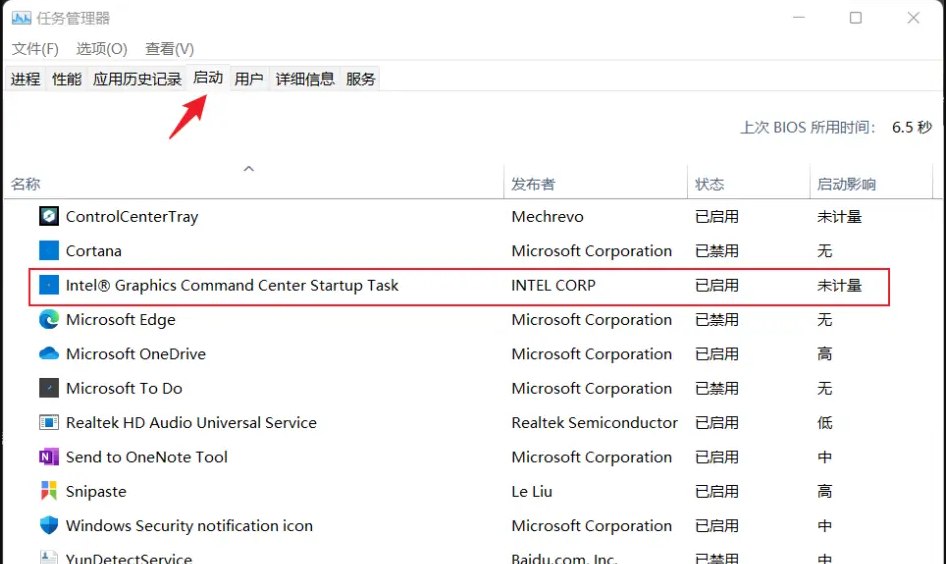
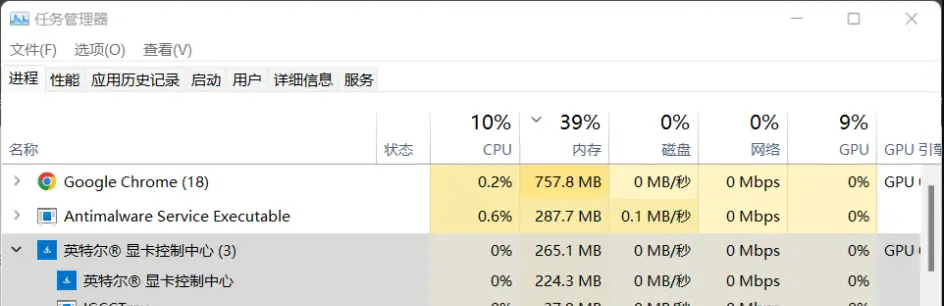
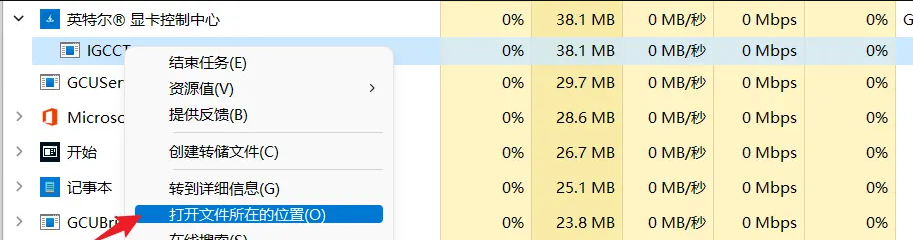
Das obige ist der detaillierte Inhalt vonSo schalten Sie die Intel-Grafikkarte aus und überwachen die Energieeinsparung in Win11. Für weitere Informationen folgen Sie bitte anderen verwandten Artikeln auf der PHP chinesischen Website!

